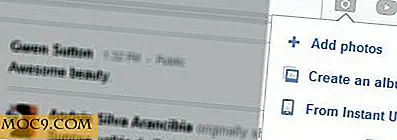Πώς να ρυθμίσετε το Amazon S3 ως δίκτυο παροχής περιεχομένου (CDN)
Εάν εκτελείτε έναν ιστότοπο με αρκετά υψηλή επισκεψιμότητα, ένα από τα πράγματα που θα θελήσετε να κάνετε είναι να μεταφέρετε τις εικόνες / βίντεο σας από το διακομιστή σας και να τα εξυπηρετήσετε από ένα δίκτυο παροχής περιεχομένου (CDN). Το μεγαλύτερο πλεονέκτημα ενός CDN είναι ότι μπορεί να εξυπηρετήσει το περιεχόμενο του ιστού σας από τη θέση που βρίσκεται πιο κοντά στον αναγνώστη σας και έτσι να επιταχύνει τη φόρτωση του ιστότοπού σας, να μειώσει τη χρήση του εύρους ζώνης του διακομιστή και φυσικά να κατατάσσεται καλά στη μηχανή αναζήτησης.
Παρόλο που υπάρχουν πολλοί πάροχοι CDN γύρω από αυτό, εκείνο που θα πάω είναι το Amazon CloudFront. Ο λόγος είναι επειδή είναι καλά ενσωματωμένος με το Amazon S3 (και άλλες Amazon Web Services). Εάν δεν γνωρίζετε, το Amazon S3 είναι μια υπηρεσία αποθήκευσης cloud που παρέχεται από το Amazon που σας επιτρέπει να αποθηκεύσετε ένα μεγάλο αριθμό αρχείων για φθηνά. Μπορείτε να χρησιμοποιήσετε το Amazon S3 για να δημιουργήσετε αντίγραφα ασφαλείας των προσωπικών σας αρχείων ή να αποθηκεύσετε το περιεχόμενο του ιστού σας, όπως εικόνες και βίντεο. Δεν υπάρχει μηνιαία χρέωση και πληρώνετε μόνο για αυτό που χρησιμοποιείτε, οπότε δεν χρειάζεται να ανησυχείτε για οποιαδήποτε μακροπρόθεσμη δέσμευση.
Από μόνη της, το Amazon S3 είναι μόνο μια υπηρεσία αποθήκευσης. Για να το χρησιμοποιήσετε ως CDN, πρέπει να ενεργοποιήσετε το CloudFront και να διαμορφώσετε το Amazon S3 μαζί του.
Σημείωση : Αυτό το σεμινάριο προϋποθέτει ότι έχετε ήδη λογαριασμό AWS (Amazon Web Services) και χρησιμοποιείτε το Amazon S3 για την αποθήκευση των εικόνων / βίντεο του ιστοτόπου σας.
1. Συνδεθείτε στην κονσόλα διαχείρισης AWS.
2. Κάντε κλικ στην καρτέλα CloudFront.

3. Κάντε κλικ στο κουμπί "Δημιουργία διανομής".

4. Στο πεδίο "Μέθοδος παράδοσης", επιλέγετε "Λήψη" αν προβάλλετε στατικό περιεχόμενο (όπως εικόνες) ή "Συνεχής ροή" εάν προβάλλετε αρχεία πολυμέσων (όπως podcast, βίντεο κ.λπ.). Στη συνέχεια, επιλέξτε τον κάδο Amazon S3 που θέλετε να εμφανίσετε ως CDN. Κάντε κλικ στο κουμπί "Συνέχεια".

5. Το επόμενο βήμα είναι να διαμορφώσετε το CNAME. Το CNAME είναι μια διεύθυνση που αποκρύπτεται (συνήθως ένα υπο-όνομα τομέα του ιστότοπού σας, για παράδειγμα http://cdn.maketecheasier.com ) που δείχνει την πραγματική διεύθυνση URL του CDN. Για να το δείξουμε αυτό, το Amazon CloudFront θα εξυπηρετήσει το περιεχόμενό σας από έναν τομέα http://xyz.cloudfront.net . Χρησιμοποιώντας ένα CNAME, μπορείτε να προβάλλετε το περιεχόμενο από τον τομέα σας, όπως http://cdn.your-domain-name.com και όχι τη διεύθυνση URL cloudfront.
Στο πεδίο CNAME, εισάγετε έναν υποτομέα που θέλετε να χρησιμοποιήσετε για να εξυπηρετήσετε το περιεχόμενό σας ( Σημείωση : Μην τοποθετείτε "http: //" μπροστά από τον υποτομέα σας).

Η επιλογή καταγραφής είναι προαιρετική. Εάν το ορίσετε σε ON, θα καταγραφούν όλα τα συμβάντα και οι λεπτομέρειες σε ένα αρχείο καταγραφής. Θα πρέπει να καθορίσετε ένα κουβά για να αποθηκεύσει το αρχείο καταγραφής.
Βεβαιωθείτε ότι η κατάσταση διανομής έχει οριστεί σε "Ενεργοποίηση". Κάντε κλικ στο κουμπί "Συνέχεια".
6. Τέλος, ελέγξτε τις ρυθμίσεις σας. Εάν όλα είναι σωστά, κάντε κλικ στην επιλογή "Δημιουργία διανομής".

Το Amazon CloudFront θα διαρκέσει λίγο για να διαμορφωθεί. Όταν δείτε την κατάσταση "Ανάπτυξη", το CDN είναι πλέον έτοιμο για χρήση.

Ρύθμιση του CNAME σας
Ακόμη στην κονσόλα διαχείρισης AWS, αντιγράψτε το όνομα τομέα σας CloudFront για αυτήν τη συγκεκριμένη διανομή.

Επικοινωνήστε με το webhost σας και κάντε τα για να δημιουργήσετε μια εγγραφή CNAME για να δείξετε τον υποτομέα που έχετε καταχωρίσει προηγουμένως σε αυτό το όνομα τομέα του CloudFront.
Αυτό είναι. Όσο χρησιμοποιείτε αυτόν τον υποτομέα στον ιστότοπό σας, όλα τα στατικά αρχεία σας θα προβάλλονται από τη θέση που βρίσκεται πιο κοντά στους αναγνώστες σας.


![Δημιουργήστε 14 εφαρμογές με το πλήρες μάθημα προγραμματιστών Android [Προσφορές MTE]](http://moc9.com/img/mtedeals-042416-android-developer-course.jpg)